在PS中怎么让人物肤色快速统一?
溜溜自学 平面设计 2023-02-23 浏览:786
大家好,我是小溜,我们在工作中以及生活中会经常使用到PS软件,那么在PS中如何让人物肤色快速统一呢?下面小溜就带大家一起来看看方法,希望本文内容能够给大家带来帮助。

工具/软件
硬件型号:戴尔灵越15
系统版本:Windows10
所需软件:PS2019
方法/步骤
第1步
我们首先选择色相饱和度,用小抓手吸取脸部泛红的地方。
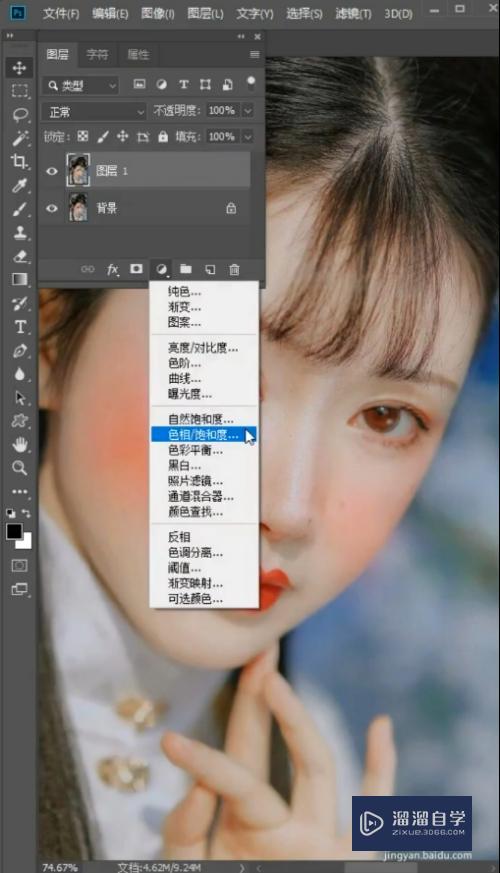
第2步
然后把色相和饱和度数值拉到最大,调整滑块。
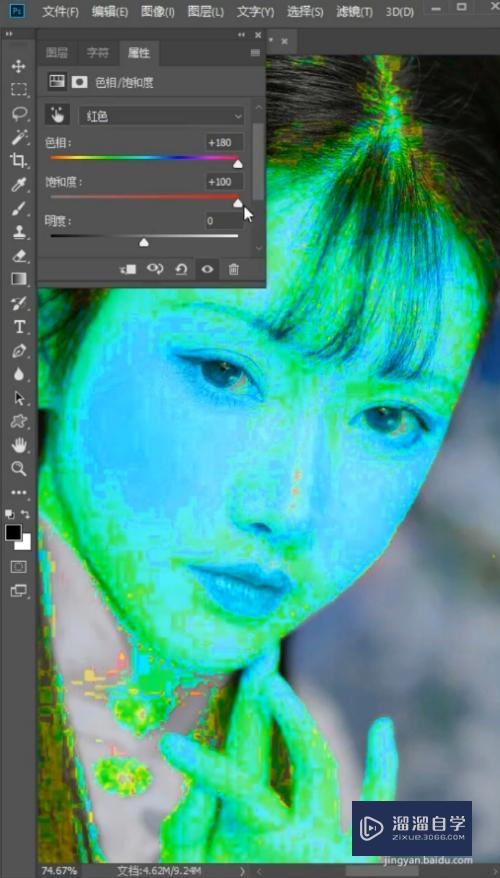
第3步
当面部呈现刚才红色区域的范围时,把饱和度回到0数值。

第4步
移动色相滑块,再让明度亮一些,回到图层将蒙版填充为黑色,再用画笔工具把脸上擦出来。
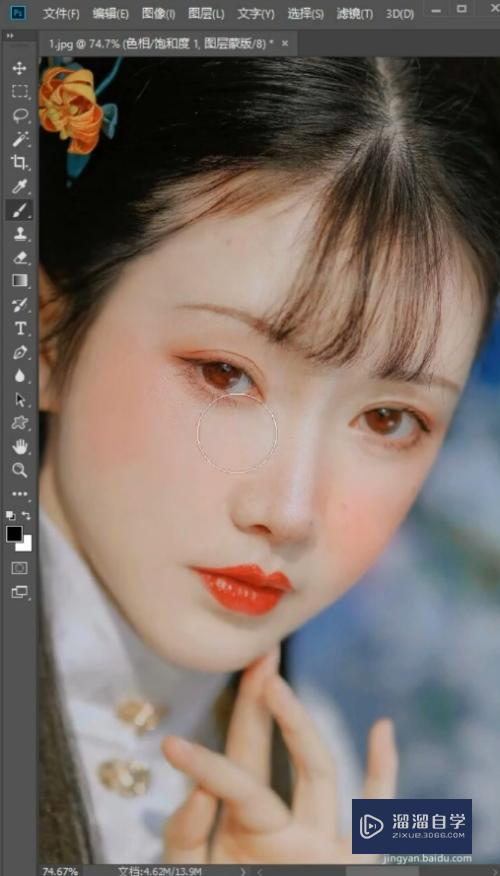
注意/提示
好了,以上就是“在PS中如何让人物肤色快速统一?”这篇文章全部内容了,小编已经全部分享给大家了,还不会的小伙伴们多看几次哦!最后,希望小编今天分享的文章能帮助到各位小伙伴。如果大家想更深入了解PS那么点击这里了解学习更多课程。
相关文章
距结束 04 天 18 : 33 : 32
距结束 00 天 06 : 33 : 32
首页






